U zhduk skedari i diskut të përbashkët të Google? Ja zgjidhja

Nëse skedarët e diskut të përbashkët të Google zhduken, provoni të rivendosni skedarët e fshirë me opsionin "Rivendosni diskun" në panelin e administratorit.
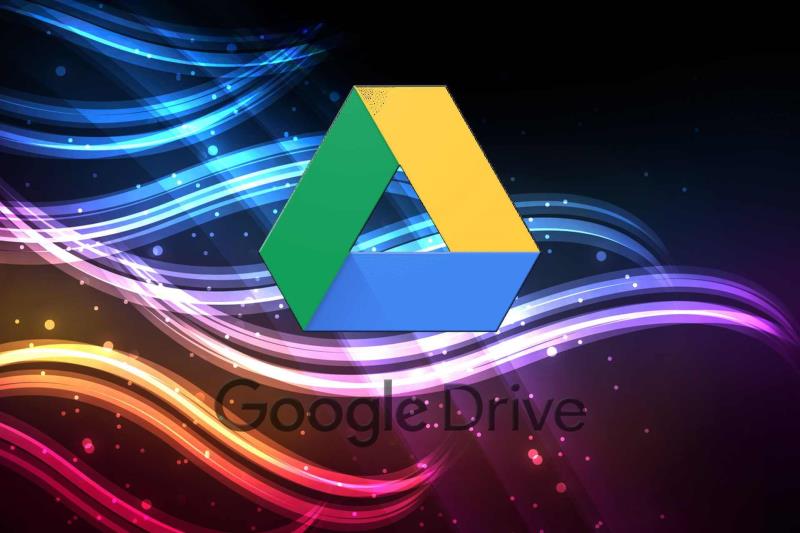
Shumë përdorues të Google Drive ndajnë skedarët e tyre. Përdoruesit e "Diskut të Google" në organizata ndajnë skedarë në disqet e përbashkëta të ekipit që përfshijnë anëtarë me leje të ndryshme aksesi. Përmbajtja brenda një disku të përbashkët është në pronësi kolektive të anëtarëve të diskut.
Kur një skedar i diskut të përbashkët zhduket, një anëtar zakonisht e fshin atë. Sidoqoftë, përdoruesit ndonjëherë mund të kenë nevojë të rivendosin skedarët e fshirë në disqet e përbashkët.
Përdoruesit e administratorit mund të rivendosin skedarët e fshirë në disqet e përbashkët GD për 25 ditë pasi të jenë fshirë.
A mund të zhduken skedarët nga Google Drive?
Skedarët e përbashkët të " Diskut të Google" gjithashtu zhduken për zotëruesit kur mbesin skedarë jetimë.
Kjo mund të ndodhë kur një jopronar i një skedari të përbashkët e fshin atë. Më pas dosja jetime zhduket, por ende ekziston për pronarin. Zotëruesit e skedarëve mund të rikuperojnë skedarët jetimë që mungojnë me mjetin e kërkimit të Google Drive.
Pra, ekzistojnë dy zgjidhje alternative për rikuperimin e skedarëve të përbashkët të Google Drive që zhduken. Kjo është mënyra se si mund të rikuperoni skedarët e fshirë në disqet e përbashkëta dhe skedarët e përbashkët jetimë.
Si mund të rikuperoj një skedar të përbashkët në Google Drive?
1. Përdorni konsolën e Google Admin
Shënim: Vetëm përdoruesit e administratorëve të Google mund të rivendosin skedarët e fshirë për disqet e përbashkëta GD siç përshkruhet më sipër. Përdoruesit që nuk mund të identifikohen në panelin e administratorit do të duhet të pyesin një administrator që mund të rikuperojë skedarët e fshirë.
2. Rivendos skedarët jetimë të Google Drive
Përdoruesit mund të gjejnë dhe rregullojnë gjithashtu skedarë jetimë të "Diskut të Google" me shtesën GAT+ G Suite. Ky është një mjet auditimi për aplikacionet e G Suite që vetëm përdoruesit e administratorëve mund ta instalojnë nga faqja GAT+ .
Ju mund të gjeni skedarë jetimë me atë shtesë duke klikuar " Disku" në të majtë të dritares GAT+ dhe duke zgjedhur " Jetimë" . Kjo do të shfaqë skedarë jetimë. Më pas mund të klikoni butonin File Operators për të zgjedhur një opsion Fix orphans .
Zgjidhjet e mësipërme shpesh do të rivendosin skedarët e përbashkët të " Diskut të Google" që janë zhdukur. Nëse e dini se një skedar i përbashkët i diskut GD është fshirë, provoni ta rivendosni atë me rezolucionin e parë.
Nëse nuk jeni i sigurt se çfarë ka ndodhur me një skedar të përbashkët, mund t'ju duhet të gjeni një skedar jetim siç përshkruhet për rezolucionin e dytë.
Po përpiqeni të fshini një faqe të zbrazët në Word? Në këtë udhëzues, ne do t
Kjo është një nga pyetjet më të mëdha që bëjnë përdoruesit, nëse mund të shohin kush e ka parë profilin e tyre në Instagram. Mësoni më shumë për mënyrat dhe mjetet që ndihmojnë në monitorimin e vizitorëve të profilit tuaj!
Mësimi për instalimin e një printeri në Windows 10, duke përfshirë printerët Wi-Fi dhe ata lokalë. Udhëzime hap pas hapi dhe zgjidhje për problemet e zakonshme.
Mësoni se si të zhbllokoni dikë në Facebook dhe Messenger lehtësisht me këtë udhëzues të detajuar. Ndiqni hapat e thjeshtë për të rifituar kontaktin me miqtë tuaj të bllokuar.
Dëshironi të fshini lejet e skaduara dhe të rregulloni portofolin e Apple? Ndiqni ndërsa unë shpjegoj në këtë artikull se si të hiqni artikujt nga Apple Wallet.
Pavarësisht nëse jeni i rritur apo i ri, mund t'i provoni këto aplikacione ngjyrosëse për të çliruar kreativitetin tuaj dhe për të qetësuar mendjen tuaj.
Ky udhëzues ju tregon se si të zgjidhni një problem me pajisjen tuaj Apple iPhone ose iPad që shfaq vendndodhjen e gabuar.
Shiko se si mund të aktivizosh dhe menaxhosh "Mos shqetëso" në iPad, në mënyrë që të përqendrohesh në atë që duhet të bësh. Këtu janë hapat që duhen ndjekur.
Shihni mënyra të ndryshme se si mund ta bëni tastierën tuaj iPad më të madhe pa një aplikacion të palës së tretë. Shihni gjithashtu se si ndryshon tastiera me një aplikacion.
A po përballeni me gabimin e iTunes që nuk zbulon iPhone ose iPad në kompjuterin tuaj Windows 11? Provoni këto metoda të provuara për të zgjidhur problemin tani!






